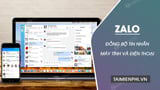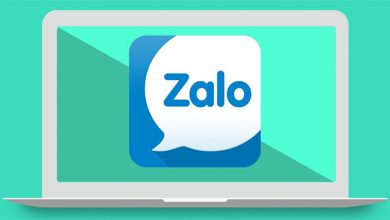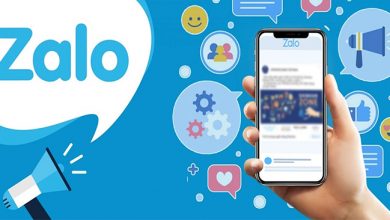Cách rời nhóm chat Zalo PC, điện thoại, trình duyệt web, máy tính. Đã có vào thì tất nhiên là phải có ra rồi. Sau đây mình xin chia sẻ cho các bạn hướng dẫn Cách rời nhóm chat Zalo PC, điện thoại, trình duyệt web, máy tính.

Cách rời nhóm Zalo trên máy tính, điện thoại
1. Cách rời nhóm chat Zalo trên điện thoại Android, iPhone
Bước 1: Từ màn hình điện thoại, ấn lựa chọn app Zalo và đăng nhập vào account Zalo của bạn.
nếu như chưa cài đặt Zalo về máy, bạn có thể tải về theo link tải dưới đây.
Tải Zalo cho Android
Tải Zalo cho iPhone
Bước 2: Tại giao diện màn hình chính của ứng dụng Zalo, bạn ấn chọn “danh bạ” trên thanh thực đơn dưới rồi lựa chọn “nhóm”
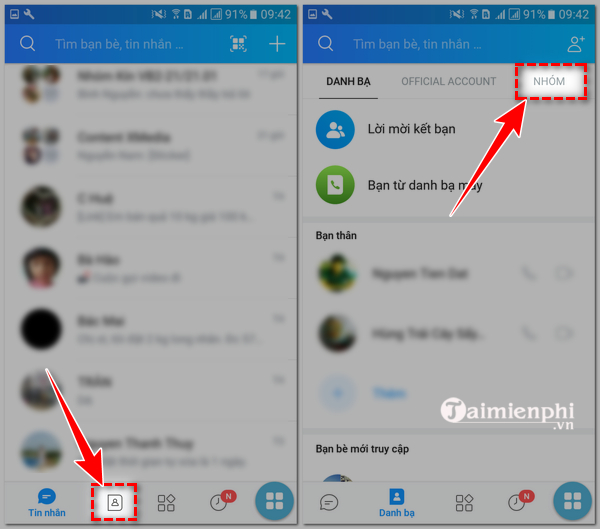
Bước 3: Màn hình hiển thị danh sách nhóm Zalo mà bạn đã tạo/tham gia. Bạn xem và ấn vào nhóm Zalo muốn rời.
Bước 4: Tại giao diện đối thoại trên nhóm chat Zalo, bạn ấn lựa chọn vào dấu ba chấm (tùy chọn) trên màn hình.
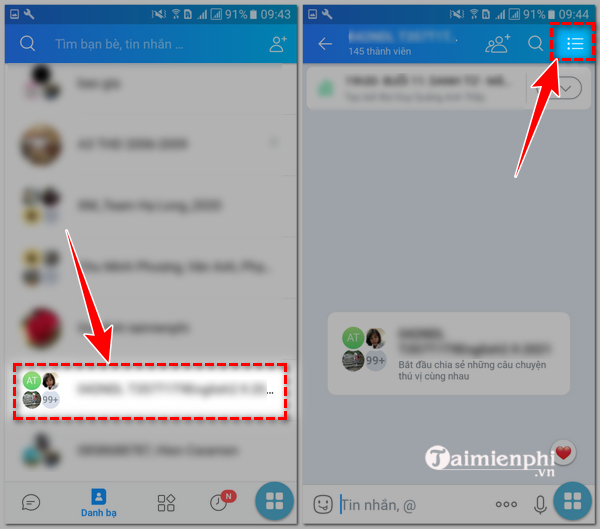
Bước 5: Với các tùy lựa chọn trên nhóm, bạn kéo xuống dưới cùng và ấn chọn “rời nhóm”
Bước 6: Màn hình hiển thị thông báo và quy định của Zalo về việc rời nhóm, bạn có thể ấn lựa chọn “chặn người khác thêm lại tôi vào nhóm” rồi lựa chọn “rời nhóm”
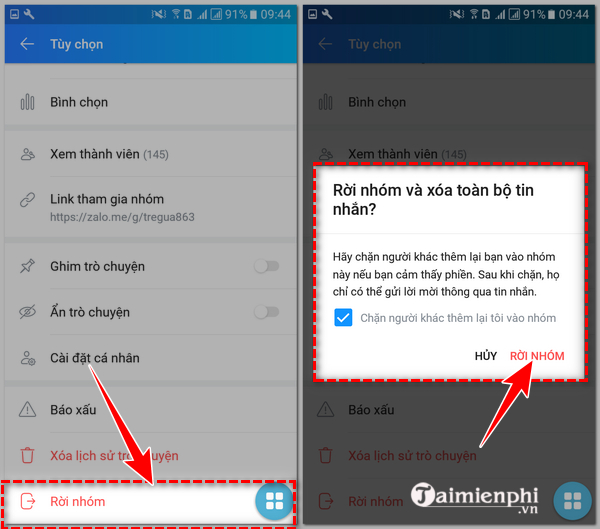
Công đoạn rời nhóm Zalo hoàn tất, bạn sẽ không còn nhận được các tin nhắn từ những thành viên trong nhóm Zalo nữa.
2. Cách rời nhóm chat Zalo trên Zalo PC
Việc ra khỏi nhóm chat Zalo trên PC có phần khác biệt so với Zalo app. Chi tiết những bước bạn cần phải thực hiện như sau:
Bước 1: Khởi chạy Zalo PC trên máy tính của bạn và đăng nhập vào tài khoản cá nhân của bạn.
nếu như gặp trắc trở trong việc đăng nhập Zalo, bài viết chia sẻ những cách đăng nhập Zalo của mình sẽ giúp ích cho bạn.
Bước 2: Tại giao diện làm việc của Zalo PC, bạn ấn lựa chọn vào mục “danh bạ” ở thanh menu trái
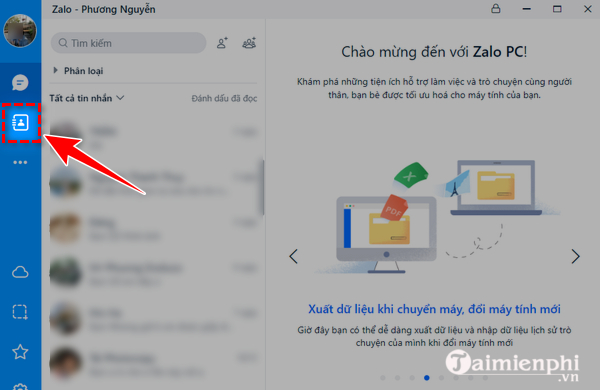
Bước 3: Màn hình hiển thị danh bạ giao thông trên Zalo của bạn. Tại đây, bạn ấn chọn “danh sách nhóm“. những nhóm Zalo mà bạn là thành viên sẽ hiển thị bên góc phải màn hình.
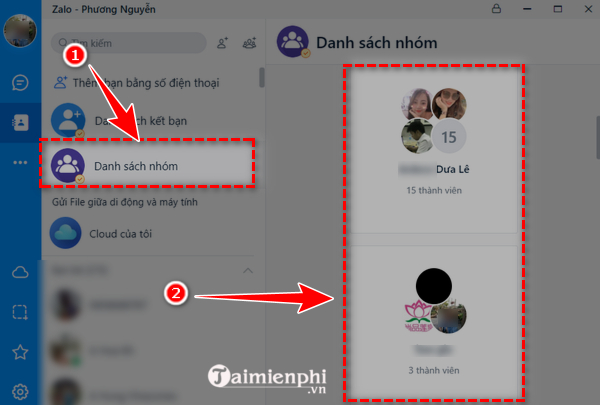
Bước 4: . Bạn di chuyển chuột để xem và dùng tại nhóm Zalo muốn rời khỏi. Tiếp theo, bạn click vào dấu ba chấm ở góc phải trên cùng của nhóm, ấn lựa chọn “rời nhóm”
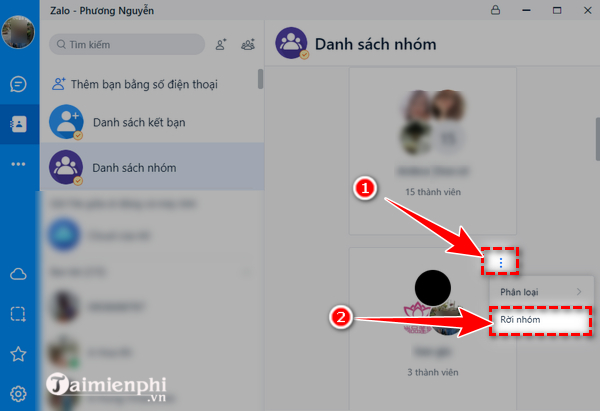
Bước 5: Màn hình hiển thị thông báo xác nhận rời nhóm, bạn ấn chọn “rời nhóm” để chấm dứt giai đoạn rời nhóm Zalo của mình.
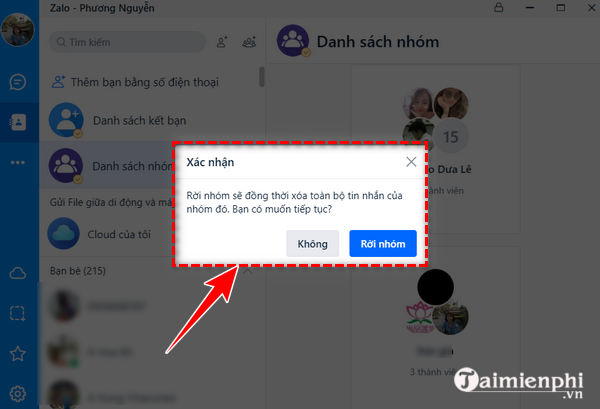
3. Cách rời nhóm chat trên chat.zalo.me
Cách rời nhóm chat trên chat.zalo.me được thực hiện như vậy như việc ra khỏi nhóm Zalo trên zalo PC. tuy vậy, thay vì tải Zalo PC về máy tính và thao tác thực hiện, bạn chỉ cần đăng nhập Zalo Web trên trình duyệt của mình. Cụ thể:
Bước 1: Truy cập vào Zalo web, đăng nhập vào tài khoản của bạn. Bấm đăng nhập nhanh Tại đây.
Bước 2: tiếp diễn thực hiện theo những bước 2, 3, 4, 5 ở cách 2.
Ngoài cách thao tác rời nhóm Zalo trên máy tính ở trên, từ Zalo PC, Zalo web, bạn còn có thể rời nhóm chat Zalo theo cách thực hiện khác như sau:
Tại bước 4, thay vì rời nhóm ngay trên giao diện hiển thị “danh sách nhóm”, bạn có thể click vào cuộc hội thoại trong nhóm. Tại đây, bạn có thể chọn “rời nhóm” (nếu là thành viên) và “giải tán nhóm” (nếu trưởng nhóm) trong mục “quản lý nhóm, thành viên” ở góc phải màn hình.
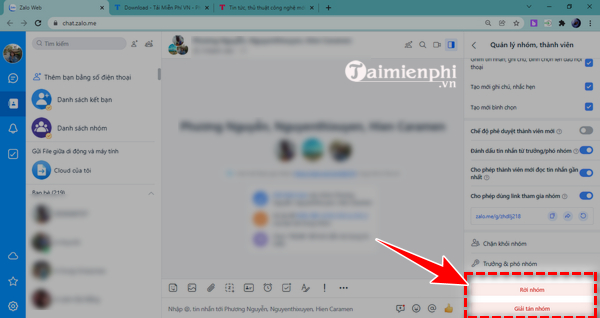
4.Những điều cần lưu ý lúc rời nhóm Zalo
4.1. Rời khỏi nhóm Zalo có thông báo không?
Sau lúc rời nhóm, màn hình nhóm Zalo sẽ hiển thị thông báo rời khỏi nhóm của bạn, những thành viên khác trong nhóm sẽ thấy được thông tin này. bởi thế, nếu muốn rời khỏi nhóm Zalo mà không người nào biết hay lặng thầm rời đi thì bạn sẽ chẳng thể thực hiện được.
4.2. Rời nhóm Zalo có vào lại được không?
Nếu rời khỏi nhóm trên Zalo app và ấn chọn “chặn người khác thêm lại tôi vào nhóm” thì bạn sẽ không thể vào lại nhóm. nếu rời nhóm trên Zalo PC, Zalo web, bạn có thể vào lại nhóm theo link tham dự nhóm được những thành viên nhóm chia sẻ.
Với 3 cách rời khỏi nhóm Zalo trên điện thoại, máy tính ở trên, hy vọng bạn đã có thể thầm lặng ra khỏi nhóm Zalo mà không bị làm phiền bởi các thành viên trong nhóm Zalo, nhóm không có ích. Và dù bạn tạo nhóm chat trên máy tính hay điện thoại thì thông tin đều được đồng bộ trên các thiết bị còn lại.
Trong lần cập nhật mới nhất, Zalo đã ra mắt tính năng “tin nhắn tự xóa”, cho phép người sử dụng cài đặt tự xóa tin nhắn trong cuộc hội thoại 2 người sau 1 ngày, 2 ngày, 7 ngày. Để tìm hiểu và biết cách dùng tính năng này, bạn đọc có thể tham khảo bài viết hướng dẫn Cách bật tin nhắn tự xóa trên Zalo PC, điện thoại của chúng tôi.
Trên đây là hướng dẫn Cách rời nhóm chat Zalo PC, điện thoại, trình duyệt web, máy tính. Bạn chỉ cần làm theo đầy đủ các bước là 100% có thể rời được nhóm. Chúc bạn thành công!